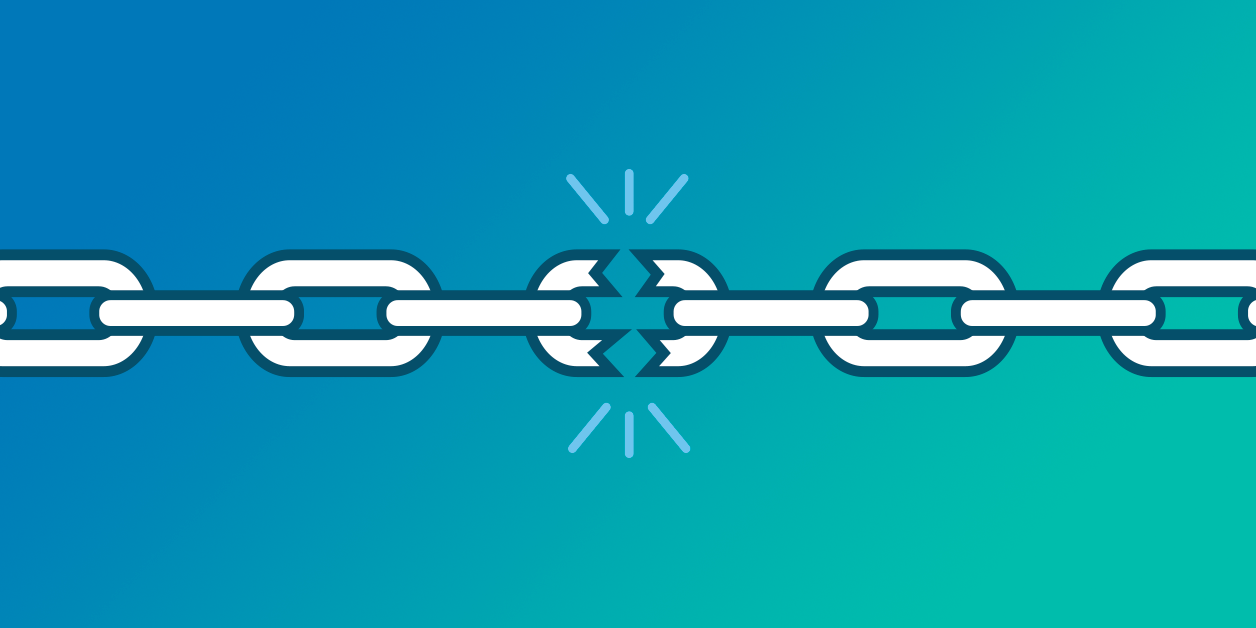
Condividi questo contenuto!
In questo tutorial ti mostreremo come correggere i collegamenti interrotti in WordPress facilmente, in modo da poter migliorare l’esperienza utente e le classifiche SEO.
Tutti concordano sul fatto che i collegamenti interrotti sono dannosi per l’esperienza dell’utente. Ma lo sapevi che i collegamenti interrotti possono danneggiare in modo significativo il posizionamento SEO di WordPress?
Sì, è dimostrato che avere collegamenti interni interrotti sul tuo sito web influisce negativamente sulle classifiche SEO.
Cos’è un collegamento interrotto?
Un collegamento interrotto, noto anche come dead link, è un link che non funziona più. I link interrotti possono verificarsi per molti motivi, ma il motivo più comune è quando una pagina viene eliminata o spostata in una posizione diversa e ciò fa sì che il server mostri un errore 404 pagina non trovata.
Sui siti WordPress, i collegamenti interrotti si verificano in genere quando si sposta un sito su un nuovo nome di dominio o quando si elimina un post o una pagina senza un reindirizzamento appropriato.
A volte i collegamenti interrotti possono anche verificarsi a causa di un errore di battitura e possono passare inosservati per mesi se non anni.
Questo è il motivo per cui è estremamente importante monitorare regolarmente i collegamenti interrotti sul tuo sito e correggerli, in modo da evitare che danneggino le tue classifiche SEO.
In questa guida, condivideremo i quattro metodi principali per trovare collegamenti interrotti in WordPress. Dopodiché, ti mostreremo un modo semplice per riparare i collegamenti interrotti in WordPress.
Ecco una tabella dei contenuti per una facile navigazione:
- Trovare collegamenti interrotti utilizzando SEMRush
- Trovare collegamenti interrotti utilizzando Ahrefs
- Trovare collegamenti interrotti utilizzando Google Search Console
- Trovare collegamenti interrotti utilizzando il plugin Broken Link Checker
- Come correggere i collegamenti interrotti in WordPress
1. Trovare collegamenti interrotti utilizzando SEMRush
SEMRush è uno dei migliori strumenti SEO sul mercato. Ti consente di monitorare facilmente le classifiche SEO del tuo sito web e la salute generale.
Include anche un potente strumento di controllo del sito che esegue la scansione del tuo sito Web per trovare errori comuni e preparare un rapporto dettagliato per te.
Innanzitutto, dovrai registrarti per un account SEMRush.
È un servizio a pagamento, ma offre un account gratuito limitato che ti consente di eseguire la scansione fino a 100 pagine su un nome di dominio. I limiti del piano a pagamento partono da 100.000 pagine al mese.
Una volta effettuato l’accesso, è necessario fare clic sul collegamento “Site Audit” dal menu a sinistra.
Questo ti porterà alla pagina Site Audit. Da qui, fai clic sul pulsante “New Site Audit” in alto per aggiungere il tuo sito web.
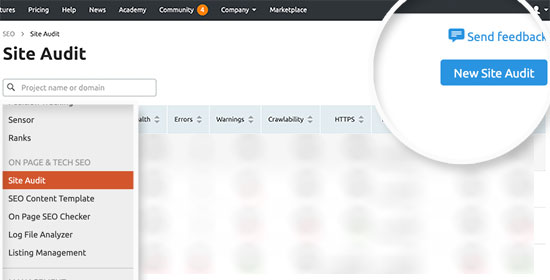
Ti verrà chiesto di inserire il tuo nome di dominio. Successivamente, ti verrà chiesto di configurare le impostazioni di controllo del sito. Puoi selezionare il numero di pagine di cui eseguire la scansione e scegliere un’origine di scansione.
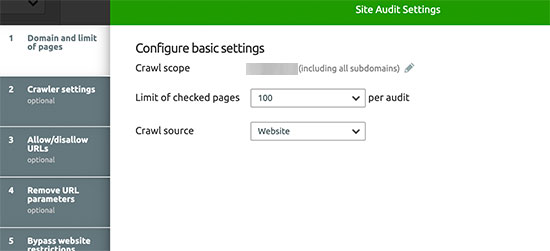
Fare clic sul pulsante Avvia scansione per continuare.
SEMRush inizierà ora a eseguire la scansione del tuo sito web per il controllo del sito. Questa operazione potrebbe richiedere alcuni minuti a seconda del numero di pagine selezionate per la scansione.
Una volta terminato, puoi fare clic sul tuo dominio nella sezione Site Audit per visualizzare il report.

Per vedere i collegamenti interrotti sul tuo sito, dovrai fare clic sul collegamento “Interrotto (Broken)” sotto la panoramica del rapporto.
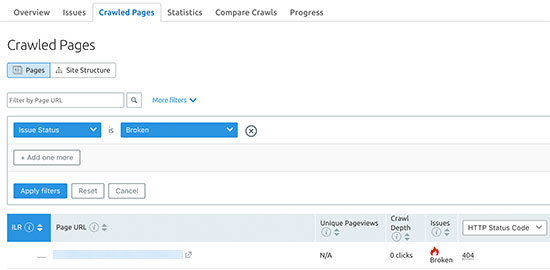
È ora possibile fare clic sul pulsante Esporta nell’angolo in alto a destra dello schermo per scaricare il rapporto di scansione. Ne avrai bisogno per correggere i collegamenti interrotti in WordPress (ne parleremo più avanti nell’articolo).
2. Trovare collegamenti interrotti utilizzando Ahrefs
Ahrefs è un eccellente strumento SEO all-in-one per esperti di marketing, aziende e professionisti SEO. Offre approfondimenti SEO dettagliati sul tuo sito web o sui tuoi concorrenti.
Puoi utilizzarlo per la ricerca di parole chiave, l’analisi della concorrenza, idee per parole chiave organiche e a pagamento e il monitoraggio dello stato di salute del sito, inclusi i collegamenti interrotti.
Innanzitutto, dovrai registrarti per un account Ahrefs. È un servizio a pagamento con piani a partire da $ 99 al mese. Offrono anche una prova completa di 7 giorni per $ 7.
Una volta effettuato l’accesso alla dashboard di Ahref, devi inserire il tuo nome di dominio nello strumento Site Explorer.
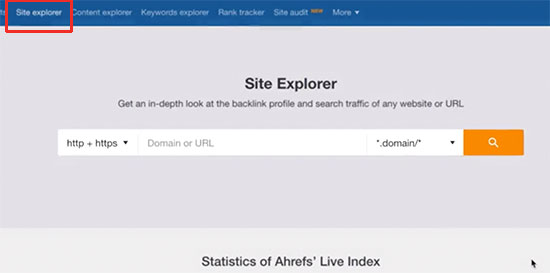
Lo strumento di esplorazione del sito ora eseguirà la scansione del tuo sito web per preparare i rapporti. Questo potrebbe richiedere del tempo a seconda della quantità di contenuti che hai sul tuo sito web.
Al termine, vedrai una panoramica dei risultati di Site Explorer. Da qui, devi fare clic sul menu Pagine »Migliore per link (Best by Link) e quindi ordinare il rapporto in base allo stato 404 not found.

Ora puoi esportare il tuo rapporto in formato CSV per correggere i collegamenti interrotti in WordPress.
3. Trovare collegamenti interrotti in WordPress utilizzando Google Search Console
Google Search Console è uno strumento gratuito offerto da Google per aiutare i webmaster a gestire la visibilità del proprio sito nei risultati di ricerca. Notifica anche gli errori inclusi gli errori 404 causati da un collegamento interrotto.
Per maggiori dettagli, consulta la nostra guida definitiva a Google Search Console con le istruzioni dettagliate per la configurazione.
Dopo aver effettuato l’accesso al tuo account Google Search Console, fai clic sul link “Copertura (Coverage)” dal menu a sinistra.
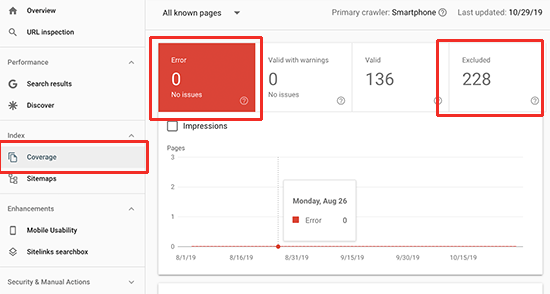
Troverai errori 404, quindi link interrotti, nelle schede Errori o Esclusi. Facendo clic su di essi verrà visualizzato un elenco di errori o problemi riscontrati da Google durante la visita al tuo sito web.
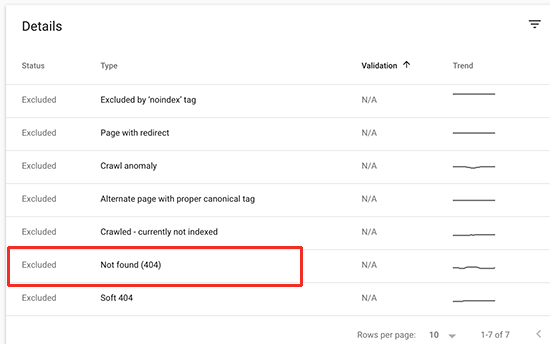
Facendo clic sull’errore 404 verranno visualizzati tutti i collegamenti sul tuo sito Web che sono collegamenti interrotti e restituiranno un errore 404.
Ora puoi fare clic sul pulsante di download per ottenere l’elenco di tutti gli errori 404 sul tuo sito web. Ti servirà per correggere i link interrotti in WordPress.
4. Trovare collegamenti interrotti in WordPress utilizzando Broken Link Checker
Per questo metodo, utilizzeremo il plug-in Broken Link Checker. Tuttavia, questo metodo non è consigliato perché richiede molte risorse e rallenta il tuo sito web. Alcune società di hosting WordPress gestite come WP Engine impediscono agli utenti di installare questo plug-in sui loro server.
Il plug-in verifica la presenza di collegamenti interrotti sul tuo sito Web, inclusi collegamenti interni ed esterni che generano un errore 404.
Innanzitutto, dovrai installare e attivare il plug-in Broken Link Checker. Se non sai come fare, consulta la nostra guida passo passo su come installare un plugin per WordPress.
Dopo l’attivazione, il plugin inizierà a funzionare in background per trovare collegamenti nei tuoi post, pagine e commenti. È ora possibile accedere alla pagina Strumenti »Collegamenti interrotti (Broken Links) per visualizzare il rapporto completo.
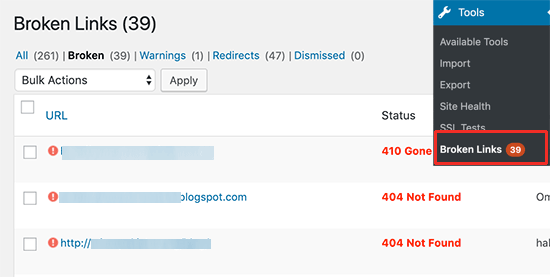
Se gestisci il tuo blog WordPress da molto tempo, questo rapporto includerà anche collegamenti interrotti a siti Web di terze parti.
Dovrai ordinare manualmente l’elenco per trovare collegamenti interrotti sul tuo sito web.
Dovrai mantenere attivo Broken Link Checker sul tuo sito web finché non risolverai i link interrotti. Dopodiché, puoi disattivare il plug-in perché continuerà a verificare la presenza di collegamenti interrotti e rallenterà il tuo server.
Come correggere i collegamenti interrotti in WordPress correttamente
Ti abbiamo mostrato quattro diversi metodi per trovare collegamenti interrotti in WordPress. Ora parliamo di come riparare i collegamenti interrotti in WordPress facilmente.
Il modo migliore per correggere un link interrotto è reindirizzarlo a un’altra pagina. Ad esempio, se hai spostato il contenuto di un articolo in un indirizzo diverso, dovrai reindirizzarlo all’articolo nuovo.
Allo stesso modo, se un articolo non esiste più, dovresti indirizzare gli utenti a una pagina simile che è strettamente correlata al contenuto del vecchio articolo.
Puoi farlo impostando reindirizzamenti 301.
Innanzitutto, dovrai installare e attivare il plug-in di Redirection. Se non sai come fare, consulta la nostra guida passo passo su come installare un plugin per WordPress.
Dopo l’attivazione, è necessario visitare la pagina Strumenti »Redirection per impostare i reindirizzamenti. È necessario aggiungere il vecchio collegamento interrotto nel campo “URL di origine (Source URL)” e il nuovo URL nel campo “URL di destinazione (Target URL)“.
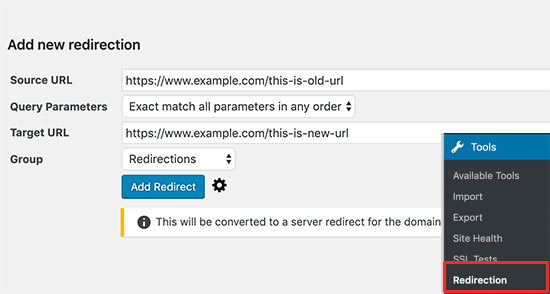
Successivamente, fai clic sul pulsante “Aggiungi reindirizzamento (Add Redirect)” per salvare le modifiche.
Ora puoi testarlo visitando il vecchio link interrotto e verrai reindirizzato alla nuova pagina.
Ripeti la procedura per tutti i link interrotti sul tuo sito web.
Per ulteriori informazioni, consulta la nostra guida su come impostare i reindirizzamenti 301 in WordPress.
E’ tutto! Speriamo che questo articolo ti abbia aiutato a imparare come trovare e correggere i collegamenti interrotti in WordPress facilmente. Potresti anche voler vedere i nostri utili suggerimenti su come ottimizzare le tue immagini per la SEO.
Dichiarazione sulla trasparenza: il contenuto di B-Fast è supportato dal lettore, il che significa che se fai clic su alcuni dei collegamenti in questo post, potremmo guadagnare una piccola tassa di riferimento. Tieni presente che raccomandiamo solo prodotti che utilizziamo noi stessi e / o che riteniamo possano aggiungere valore ai nostri lettori.
Condividi questo contenuto!
Related Posts



